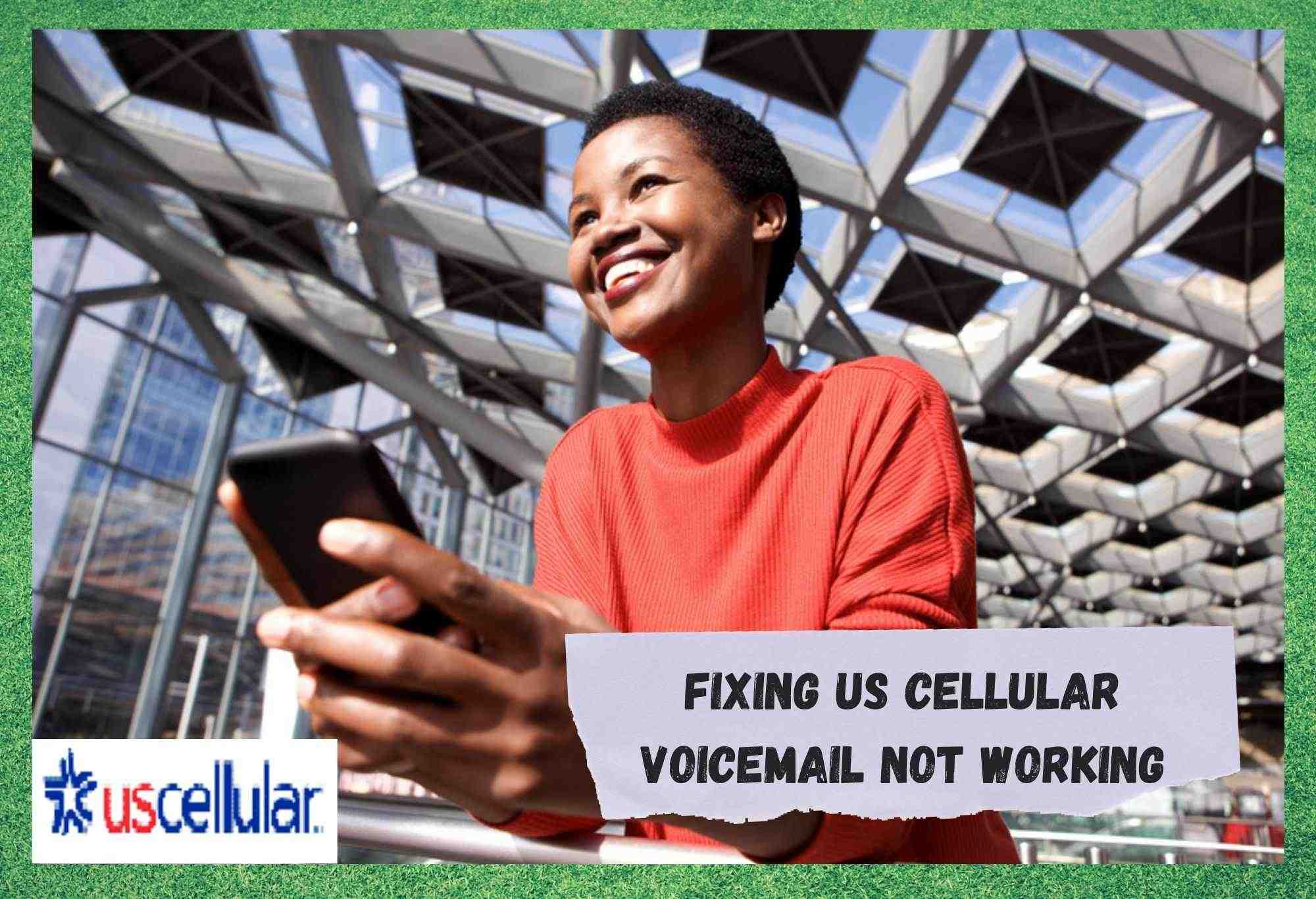Съдържание
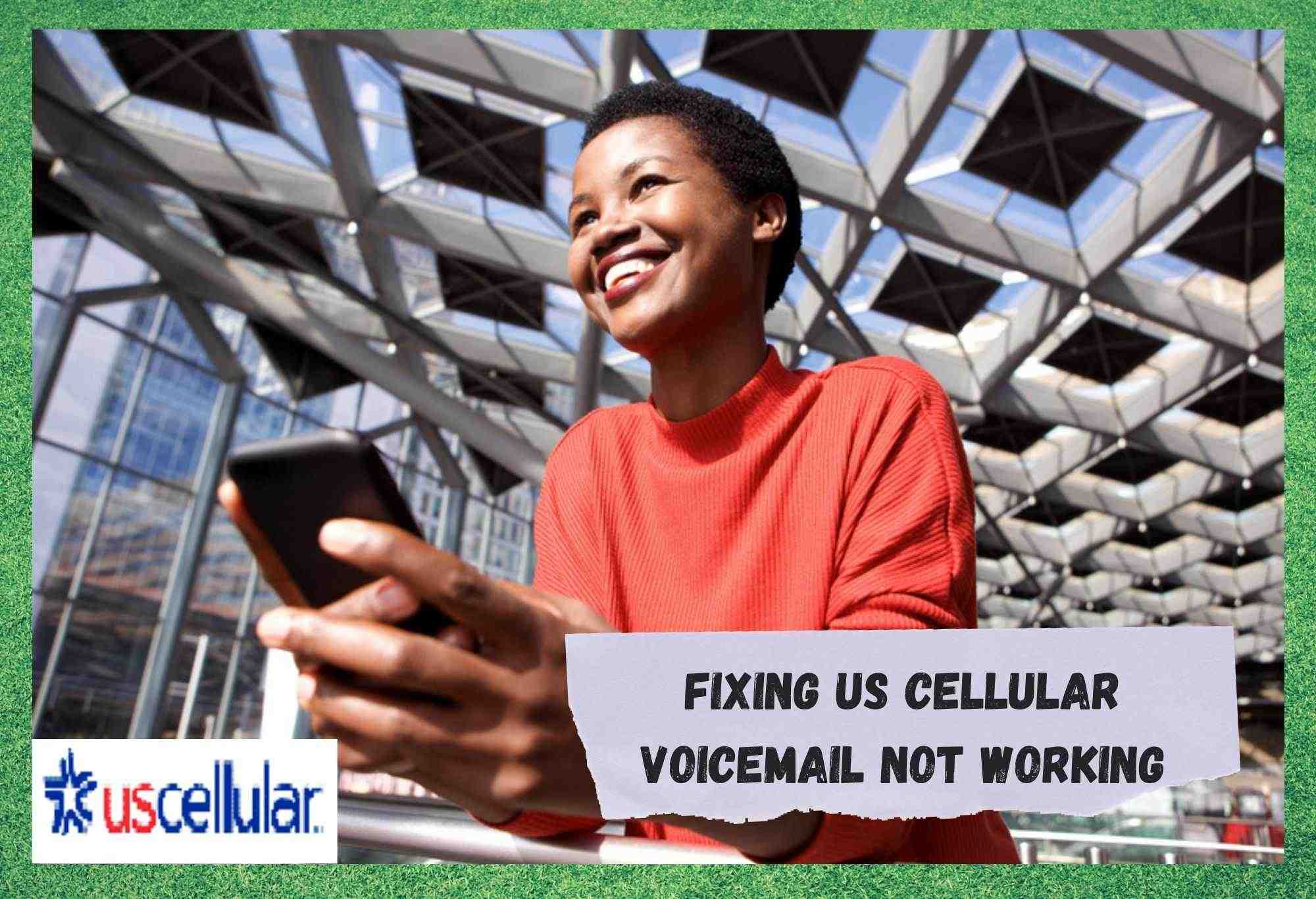
us cellular voicemail не работи
Базираната в Чикаго телекомуникационна компания US Cellular има над 450 милиона абонати на територията на цяла Америка.
Въпреки че все още не е в същата лига като трите гиганта AT&T, Verizon и T-Mobile, компанията увеличава броя на потребителите си, тъй като увеличава зоната си на покритие.
Ценово достъпните пакети са основната причина за растежа на компанията през последните няколко години, което я превръща в солиден избор за мобилен оператор в САЩ.
Въпреки това, дори и с всички инвестиции, които влага в подобряване на обхвата и стабилността на сигнала, американската клетъчна мрежа не е лишена от проблеми. Много потребители търсят отговори във форуми и общности за въпроси и отговори онлайн за проблем, свързан с услугата им за гласова поща.
Те съобщават за неизправност, която пречи на клиентите да получаване, изпращане или дори проверка на гласовата поща. . Въпреки че в днешно време се предлагат всички приложения за технологии за съобщения, все още голяма част от нас прибягват до гласовата поща, за да общуват с различните си контакти.
Ако сте сред малцината нещастници, които изпитват същия проблем, потърпете ни, докато ви напътстваме с три лесни поправки, които всеки потребител може да извърши, за да се отърве от проблема с гласовата поща в US cellular.
И така, без повече приказки, ето списъка с поправки, които всеки потребител може да опита, без да рискува да повреди оборудването.
Поправяне на неработеща гласова поща на US Cellular
- Рестартирайте мобилния си телефон

Първото и най-лесно решение на проблема с гласовата поща е просто да рестартирате мобилния си телефон.
Това е така, защото проблемът може да се дължи на факта, че връзката между мобилния телефон и сървърите на US Cellular може да не е правилно установена. С рестартирането на мобилния телефон му давате възможност да се опита да се свърже отново от нова начална точка, което в повечето случаи е отчетено като успешна тактика.
Имайте предвид, че рестартирането на устройството ще доведе до изключване и презареждане на всички приложения, така че ако имате данни, които искате да запазите, изпълнете тази задача, преди да рестартирате мобилния телефон.
За да извършите рестартирането, просто задръжте бутона за захранване, докато на екрана се появят опциите, след което изберете "рестартиране сега . Вероятно ще се появи подкана за потвърждаване на рестартирането, така че просто го потвърдете и дайте на мобилния си телефон време да направи отново връзките и да се рестартира както трябва.
Вижте също: 3 начина за поправяне на червената интернет светлина на Netgear NighthawkДруга основателна причина да рестартирате мобилния си телефон от време на време, дори и да не изпитвате никакви проблеми, е, че по този начин системата се освобождава от всички ненужни временни файлове, които може да пречат на нейната работа.
След успешното рестартиране на устройството трябва да забележите, че мобилният ви телефон работи със свежа и по-стабилна работа. тестване на функцията за гласова поща след това за да потвърдите, че проблемът е решен от системата.
- Проверка на настройката на функцията "Пощенска кутия
Винаги има вероятност функцията за гласова поща да не е била правилно настроена при първото получаване на телефона или при смяната на оператора. Ако това се случи, има голяма вероятност функцията за гласова поща да не работи правилно, така че най-доброто, което можете да направите, е да проверите настройката ѝ.
За да достигнете до настройките на гласовата поща, можете да наберете *86 и въведете send , или въведете целите десет цифри на мобилния си номер и натиснете бутона "Изпрати". И двете опции ще отворят настройката и ще ви преведат през първата стъпка, която е да изберете езика, с който искате да продължите.
Вижте също: Мобилните данни не са налични по време на повикване: 3 начина за отстраняванеВтората стъпка е да задаване на ПИН код за вашия акаунт, която ще ви бъде поискана по-късно, когато се опитате да конфигурирате функцията за гласова поща. Затова се уверете, че сте я записали.
Накрая запишете гласовото съобщение, което контактите ви ще чуят, когато ви изпратят гласова поща, или просто изберете един от предварително записаните несъмнено ще ви бъдат предложени различни варианти.
Уверете се, че рестартирайте мобилния телефон преди да се опитате да проверите дали промените са успешни. Това ще запази новонастроените конфигурации. Още веднъж се уверете, че функцията за гласова поща работи след приключване на процеса на рестартиране.
- Създаване на нова парола

Някои потребители съобщиха, че проблемът е започнал да се проявява при тях, след като са забравили паролата. Тъй като функцията за гласова поща ще подкани потребителите да въведат паролата, преди да разрешат достъп до съобщенията, оставени от контактите, уверете се, че знаете коя парола сте задали.
Ако трябва да задаване на нова парола , просто въведете 611 и изпратете, след което системата ще ви отведе до конфигурирането на функцията за гласова поща. Имайте предвид, че тази опция ще работи само ако разполагате с ПИН кода си, тъй като той ще бъде изискан при опит за достигане до настройките на гласовата поща.
Ако не помните своя ПИН код, ще трябва да преминете през Поддръжка на клиенти на US Cellular . Хубавото е, че те ще могат да ви преведат през целия процес, а ПИН кодът и паролата за гласова поща ще бъдат възстановени за няколко минути.
И накрая, Висококвалифицираните специалисти на US Cellular се занимават с всички видове проблеми, така че със сигурност ще знаят какво се случва с вашия мобилен телефон и ще ви помогнат да отстраните всички видове проблеми, които може да имате.